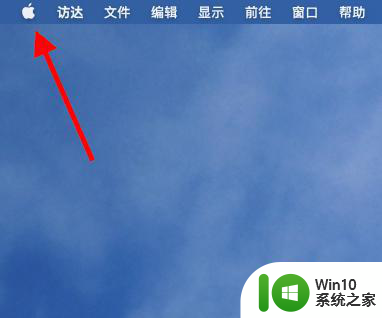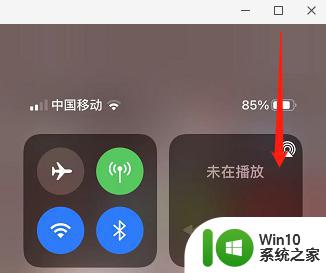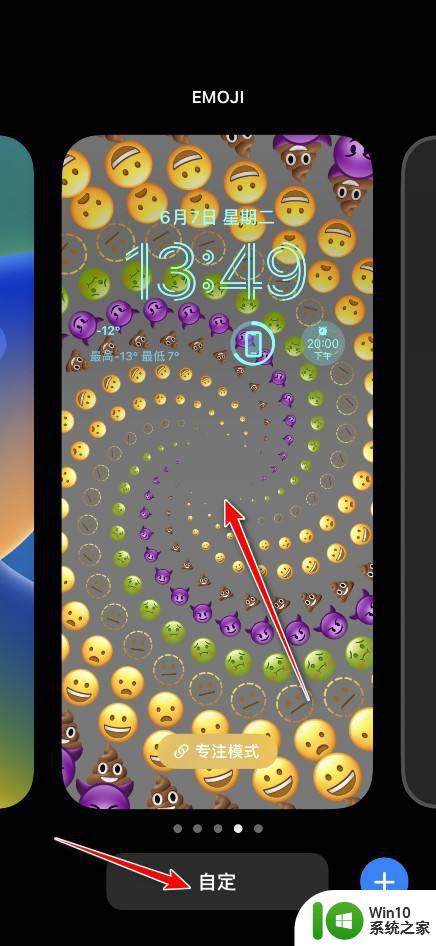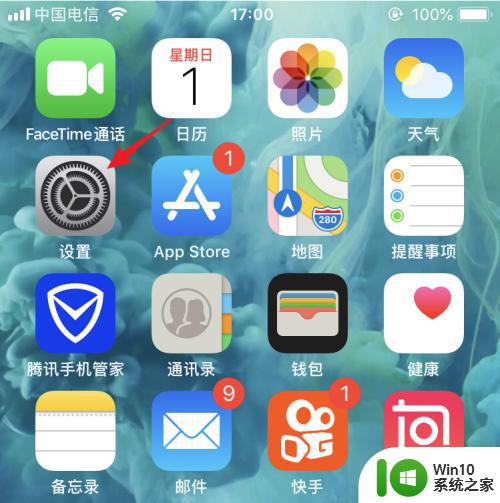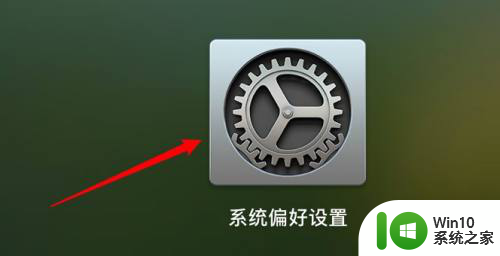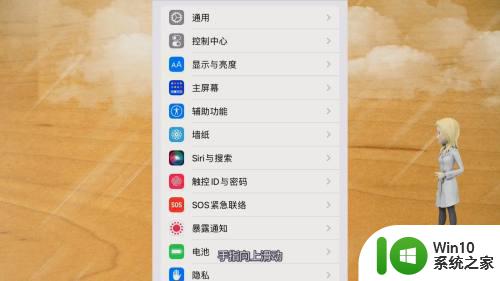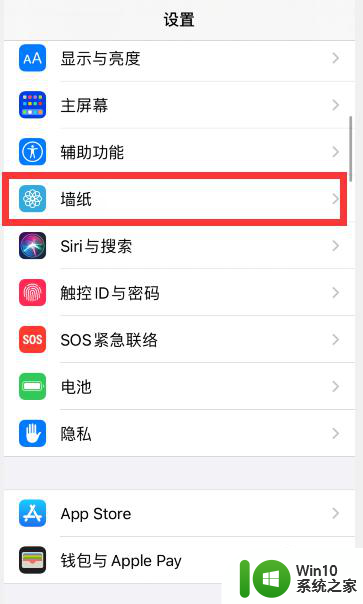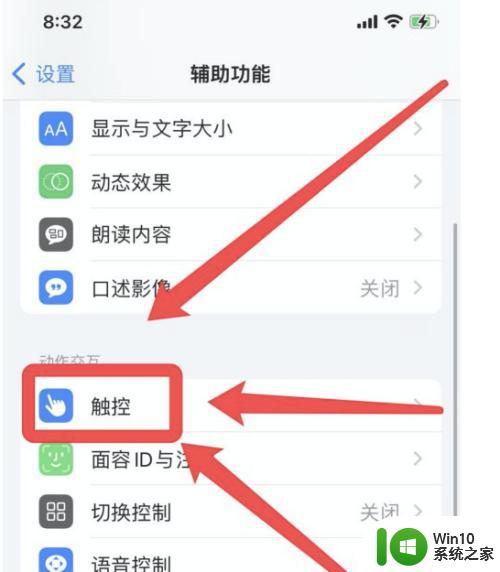苹果电脑如何改锁屏头像 苹果电脑锁屏头像怎么换
更新时间:2023-03-24 08:58:31作者:xiaoliu
当用户在运行苹果电脑的时候,如果需要离开一段时间时,往往可以选择将苹果系统进行锁屏设置,可是对于苹果系统中锁屏界面上的默认账户头像,很多用户都不是很喜欢,因此就想要对其进行更改,那么苹果电脑如何改锁屏头像呢?这里小编就来告诉大家苹果电脑改锁屏头像设置方法。
具体方法:
1、点独眠罩击距侨用户与群组
打开系统偏好设置,点击用户与群组。
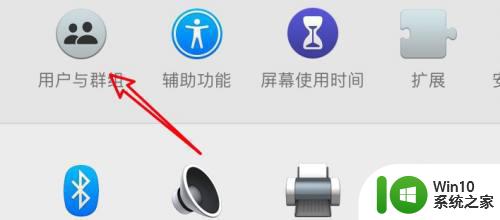
2、点击用户
点击左边的要更改的用户。
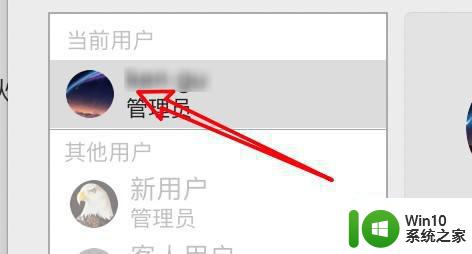
3、点吐凤击编辑
点击头像上的编辑选项。
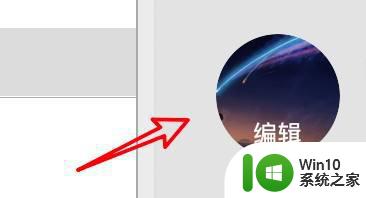
4、选择头像
选择一个新的头像,点击存储。
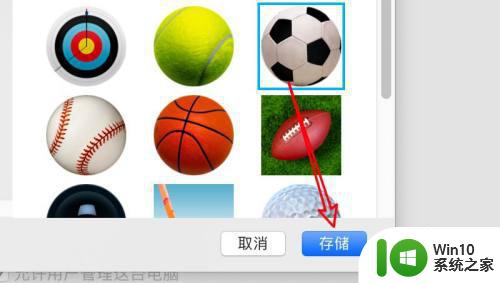
5、成功使用新头像
在锁屏页面到使用的是新头像了。

上述就是小编带来的苹果电脑改锁屏头像设置方法了,有需要的用户就可以根据小编的步骤进行操作了,希望能够对大家有所帮助。